
Se sei un fan del Kanban Board. Metodo di organizzazione come Trello o MeisterTask, dare la vista del tabellone nel calendario di Outlook un tentativo. Con un clic, puoi vedere il tuo programma, note adesive , attività incomplete, file essenziali e altro ancora.
A partire da questa scrittura nel settembre del 2021, la vista del Consiglio è disponibile solo nel calendario su Outlook per il web. Con esso, puoi creare schede diverse, aggiungere ciò che desideri, ridimensionare o spostare gli elementi e vedere i tuoi articoli più importanti in un unico punto pratico.
Apri vista Pensione in Outlook
Visitare Outlook.com. , Accedi e fai clic sull'icona del calendario a sinistra mentre normalmente vedresti il tuo programma ed eventi.
Utilizzando il pulsante a discesa in alto a destra che visualizza la visualizzazione del calendario corrente, selezionare "Scheda".
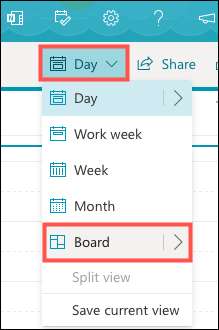
Vedrai quindi la tua visualizzazione tabella predefinita con alcuni articoli già effettuati da Microsoft per iniziare. Questi possono includere il tuo calendario, compiti , Note e suggerimenti. Gli articoli sono interattivi, quindi puoi fare cose come creare un evento del calendario, segnare un compito completo o annotare una nota.
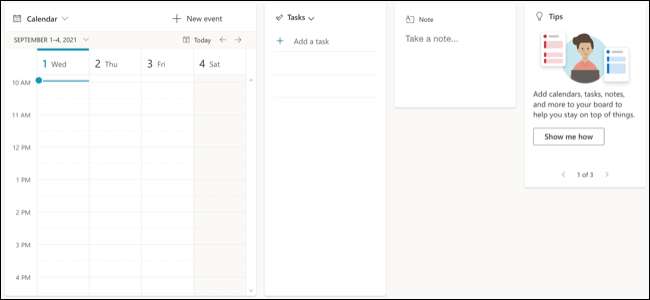
Aggiungi o rimuovi elementi sulla tua scheda
Puoi aggiungere e rimuovere elementi sulla tua tavola per far funzionare meglio per te.
Per aggiungere un elemento, fai clic su "Aggiungi alla scheda" in alto a sinistra. Fai clic su "Mostra tutto" in basso per vedere tutti gli elementi disponibili. Puoi aggiungere cose come un collegamento, un file, una posizione, un orologio e il tempo.
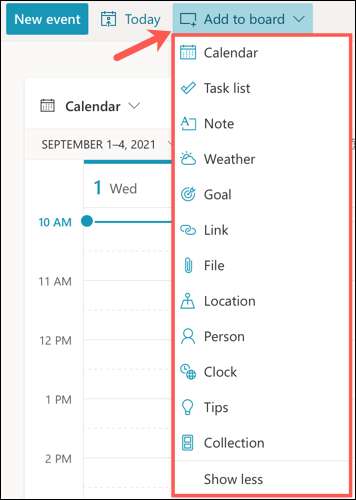
Quando si seleziona un elemento da aggiungere, apparirà in un punto vuoto sulla scheda. Semplicemente trascinalo dove vorresti posizionarlo.
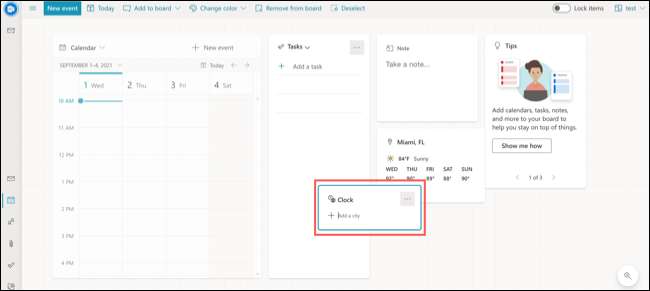
Per rimuovere un elemento, fare clic sui tre punti in alto a destra per aprire più opzioni. Quindi, selezionare "Rimuovi dalla scheda". In alternativa, selezionare la voce e scegliere "Rimuovi dalla scheda" nella barra degli strumenti.
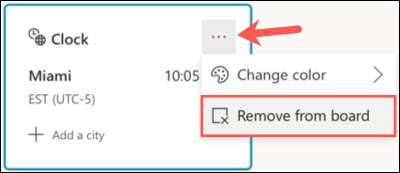
Riorganizzare la tua scheda.
Puoi organizzare la tua tavola comunque che ti piace. Basta fare clic su un elemento che si desidera spostare, trascinalo nella sua nuova posizione sulla scheda e rilasciare. Mentre muovi un oggetto, noterai un debole background foderato. Questo può aiutarti allineare i tuoi articoli in modo ordinato.
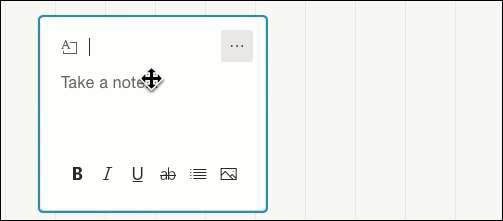
Puoi anche spostare un gruppo di oggetti. Tieni premuto Ctrl su Windows o Comando su Mac mentre fai clic su ciascun elemento. Vedrai il bordo del Bordo di ogni oggetto. Con loro tutti selezionati, semplicemente trascinano per spostare il gruppo.
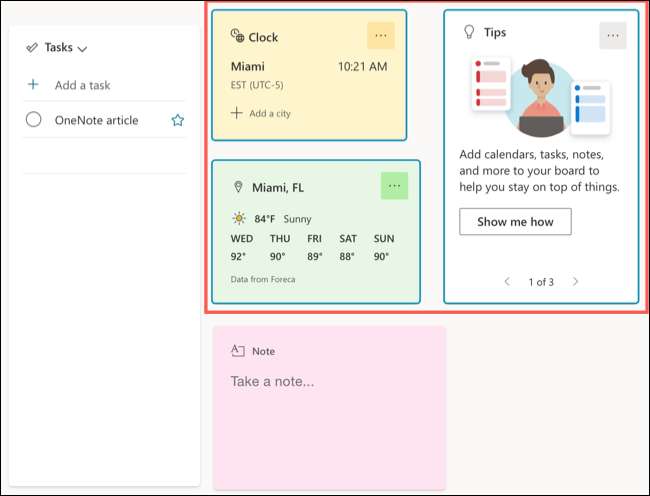
Inoltre, non sei limitato a usare solo lo spazio che vedi. Puoi spostare gli oggetti molto a destra o giù oltre il fondo. Basta trascinare lentamente per spostare un elemento in una posizione off-schermo e lo schermo si sposterà.
Quindi, per vedere quegli elementi, fare clic e tenere premuto un punto vuoto sulla lavagna. Vedrai un contorno del tuo Board appaiono in basso a destra. Trascina lo schermo fino a quando il contorno mostra gli elementi che si desidera visualizzare.
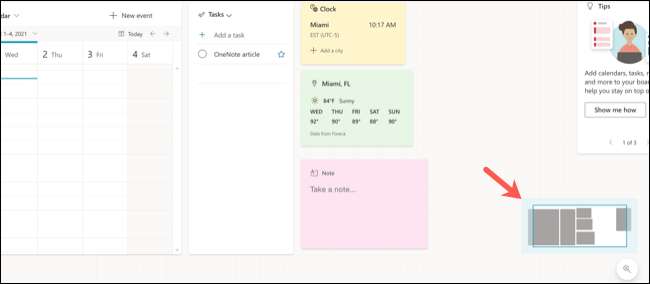
Se vuoi proteggere i tuoi articoli nei loro punti sulla tua scheda puoi bloccarli. Questo ti impedisce di spostare accidentalmente qualcosa. Accendere gli elementi di blocco a destra in alto a destra della tua scheda.
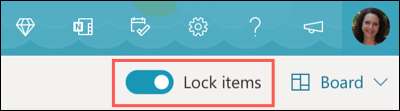
Ridimensionare o personalizzare gli articoli
Molti oggetti che hai messo sulla tua scheda possono essere ridimensionati. Quindi puoi fare cose come le tue note più piccole e il tuo calendario più grande. Fare clic sui tre punti in alto a destra dell'articolo e selezionare "Ridimensiona" o selezionare la voce e fare clic su "Ridimensiona" nella barra degli strumenti.
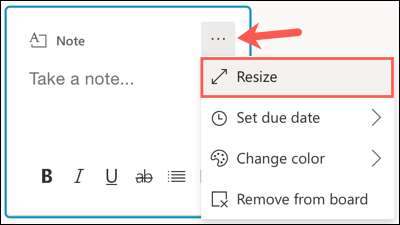
Quindi trascina un angolo o un bordo, verso l'interno o verso l'esterno per le dimensioni desiderate.
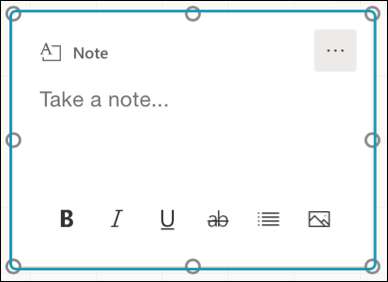
Alcuni elementi che aggiungi alla tua scheda offrono opzioni extra. Ad esempio, se tu Mostra il tuo calendario , puoi selezionare la vista come il giorno dell'ordine del giorno, settimana o mese. Per l'orologio, è possibile modificare il colore e per le note è possibile impostare una data di scadenza.
Fai clic sui tre punti in alto a destra di un elemento di bordo per vedere tutte le opzioni disponibili. O selezionare la voce e visualizza le opzioni nella barra degli strumenti.
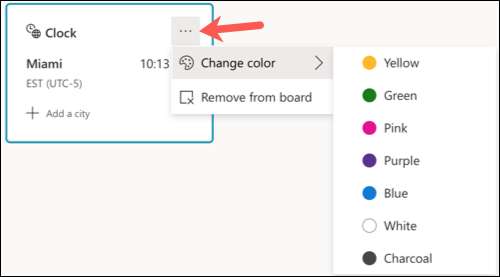
Crea, modifica o cancella le schede
Come accennato, è possibile creare schede aggiuntive invece di utilizzare solo il valore predefinito. È qui che la funzione è davvero utile. Potresti creare schede per casa, lavoro e scuola, ognuna con il proprio set di articoli utili.
Per creare una scheda, fare clic sulla freccia a discesa della scheda in alto a destra. Sposta il cursore sulla freccia accanto a bordo e scegli "Nuova scheda".
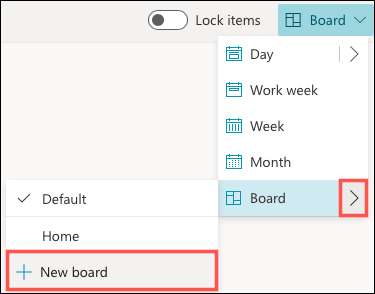
Dai la tua nuova scheda un nome e fai clic su "Crea".
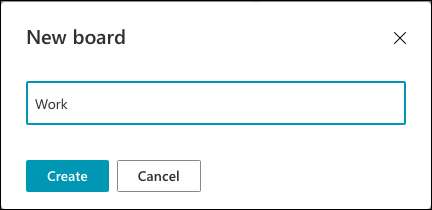
Avrai quindi una nuova tavola per organizzare e personalizzare. Utilizzare la stessa casella a discesa nella parte superiore per passare rapidamente dalle schede.
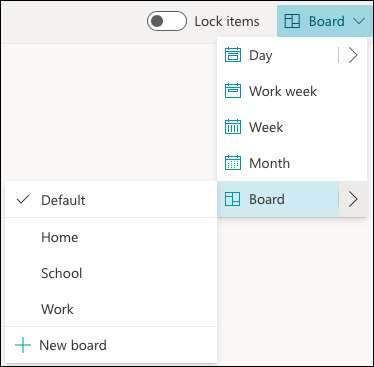
Puoi modificare una scheda creata cambiando il suo nome o elimina uno che non è più necessario. Fare clic sulla freccia a discesa della scheda in alto a destra e quindi alla freccia accanto alla scheda. A destra del tabellone, fare clic sull'icona della matita per modificarla o cestino può icona per eliminarlo.
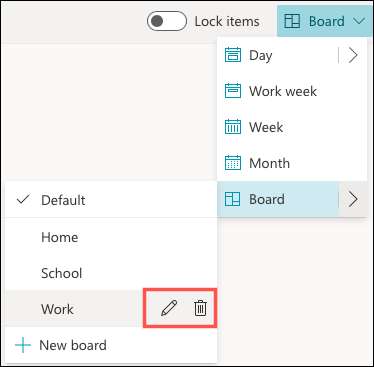
Nota: Non è possibile modificare o eliminare la scheda predefinita.
La vista del Consiglio in Outlook Calendar offre una visione utile di tutti gli articoli che si desidera vedere. Se vuoi controlla il meteo O segnare un compito come completo, è una caratteristica fantastica.







